लोगों को अक्सर पीडीएफ दस्तावेजों को अपने दैनिक कार्य में वर्ड दस्तावेजों में बदलने की आवश्यकता होती है। चाहे आप विंडोज 10 ऑपरेटिंग सिस्टम का उपयोग कर रहे हों या एप्पल के मैक ऑल-इन-वन का उपयोग कर रहे हों। अक्सर, आपको अक्सर पोर्टेबल दस्तावेज़ प्रारूप (पीडीएफ) को माइक्रोसॉफ्ट ऑफिस शब्द (डॉक्टर, डॉक्स) में बदलने की आवश्यकता होगी। हालाँकि विंडोज 10 ऑपरेटिंग सिस्टम या मैक ओएस एक्स 10.14 मोजाव ऑपरेटिंग सिस्टम माइक्रोसॉफ्ट ऑफिस के शब्दों (डॉक, डॉक्स) में परिवर्तित कुछ पीडीएफ के साथ आ सकते हैं, वे आपकी आवश्यकताओं के लिए उपयुक्त नहीं हो सकते हैं। इन प्रणालियों के साथ आने वाले दस्तावेज़ रूपांतरण उपकरण का उपयोग करना आसान नहीं हो सकता है और संचालित करने के लिए बोझिल हैं। तो आज हम सीखेंगे कि सैनपेडफ़ डॉक्यूमेंट कन्वर्टर टूल का उपयोग कैसे करें।SanPDFएक दस्तावेज़ कनवर्टर उपकरण है जो बिना वॉटरमार्क और विज्ञापनों के उपयोग में आसान है, जो आपको बेचैन करता है। उसी समय, SanPDF आपको एक मुफ्त ऑनलाइन कनवर्टर टूल और एक मुफ्त डेस्कटॉप कनवर्टर टूल प्रदान करता है। यदि आप Mac OS X 10.14 Mojave ऑपरेटिंग सिस्टम का उपयोग कर रहे हैं, तो आप सीधे MAC वेब X के साथ आने वाले Safari वेब ब्राउज़र को खोलकर SanPDF की मुफ्त ऑनलाइन कन्वर्टर टूल की आधिकारिक वेबसाइट खोल सकते हैं। निकट भविष्य में, SanPDF डेस्कटॉप भी प्रदान करेगा मैक ओएस एक्स 10.14 Mojave उपयोगकर्ताओं के लिए समर्थन।
इसके बाद, आइए चर्चा करते हैं कि मैक ओएस एक्स सिस्टम पर सैनपेडएफ मुफ्त ऑनलाइन कनवर्टर टूल का उपयोग कैसे करें।
पहले चरण में, आपको सफ़ारी ब्राउज़र को खोलना होगा और पता बार में https://www.sanpdf.com डोमेन नाम दर्ज करना होगा। यह SanPDF की आधिकारिक वेबसाइट द्वारा निर्दिष्ट एकमात्र URL है। उदाहरण के लिए, नीचे दी गई डेमो तस्वीर।
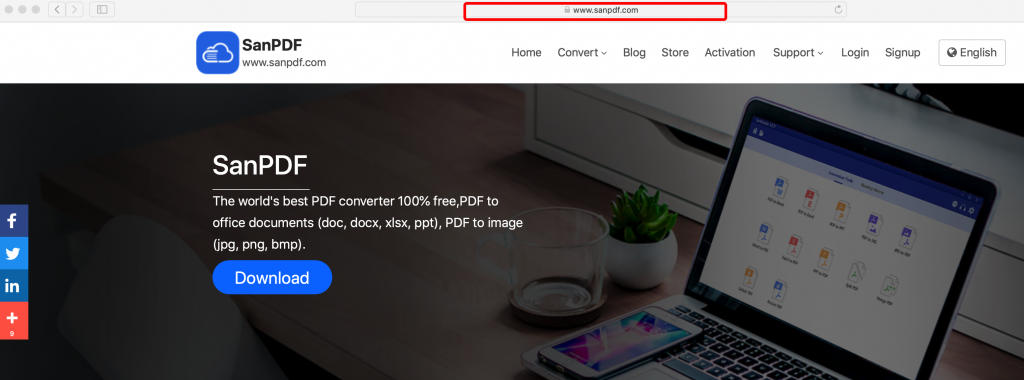
SanPDF पृष्ठ के लोड होने की प्रतीक्षा करने के बाद, आपको कई प्रकार के दस्तावेज़ कनवर्टर टूल दिखाई देंगे। एक दस्तावेज़ कन्वर्टर चुनें जिसे आप पसंद करते हैं और विशिष्ट रूपांतरण पृष्ठ पर क्लिक करें। इस डेमो के हमारे उदाहरण में, पीडीएफ से वर्ड, एक मुफ्त ऑनलाइन कन्वर्टर टूल चुनें।
दूसरे चरण में, आपको “हाइपरलिंक” पर क्लिक करना होगापी.डी.फ. से शब्द“कनवर्टर। उदाहरण के लिए, नीचे डेमो चित्र।
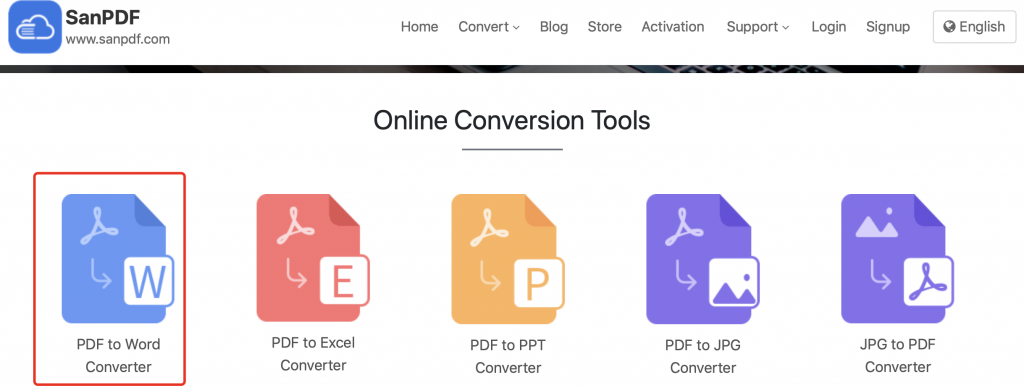
इस बिंदु पर आपको कुछ भी करने की आवश्यकता नहीं है, पीडीएफ टू वर्ड कनवर्टर उपकरण आपको तुरंत प्रस्तुत किया जाएगा।
तीसरे चरण में, आप “फ़ाइल चयन” बटन पर क्लिक कर सकते हैं और पॉप-अप फ़ाइल चयन बॉक्स में, उस पीडीएफ फाइल को आसानी से चुन सकते हैं, जिसे आपको वर्ड डॉक्यूमेंट में बदलना है। इस बिंदु पर, प्रारंभ रूपांतरण बटन पर क्लिक करने में जल्दबाजी न करें। आप कन्वर्टर का प्रकार चुन सकते हैं। डिफ़ॉल्ट रूप से, SanPDF का PDF to Word कन्वर्टर आपके दस्तावेज़ों को एक dxx फ़ाइल स्वरूप में परिवर्तित करता है। यदि आपको यह दस्तावेज़ दस्तावेज़ प्रारूप पसंद नहीं है, तो आप ख़ुशी से दस्तावेज़, एक अधिक पारंपरिक दस्तावेज़ प्रारूप चुन सकते हैं। उदाहरण के लिए, नीचे दी गई डेमो तस्वीर।
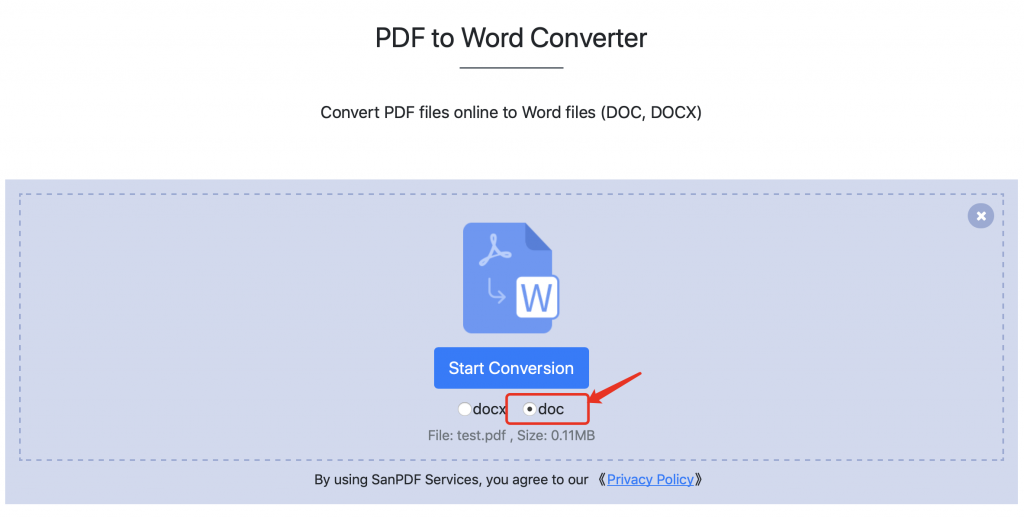
ठीक है, चलो SanPDF के मुफ्त ऑनलाइन कनवर्टर टूल के साथ शुरुआत करें।
चौथे चरण में, आपको “प्रारंभ रूपांतरण” बटन पर क्लिक करने की आवश्यकता है। आपके द्वारा बटन पर क्लिक करने के बाद, SanPDF ऑनलाइन कनवर्टर दस्तावेज़ प्रारूप के रूपांतरण के लिए आपकी फ़ाइल सर्वर पर अपलोड करेगा। आपको इस समय कुछ भी करने की आवश्यकता नहीं है। आप कुछ देर चुपचाप इंतजार कर सकते हैं। रूपांतरण कार्य स्वचालित रूप से किया जाता है।
थोड़ी देर प्रतीक्षा करने के बाद, SanPDF ऑनलाइन कनवर्टर के स्वचालित रूपांतरण के पूरा होने के बाद, यह तुरंत आपको सूचित करेगा कि दस्तावेज़ रूपांतरण पूरा हो गया है। जब आप नीचे की तरह एक तस्वीर देखते हैं, तो इसका मतलब है कि आपका दस्तावेज़ परिवर्तित हो गया है।
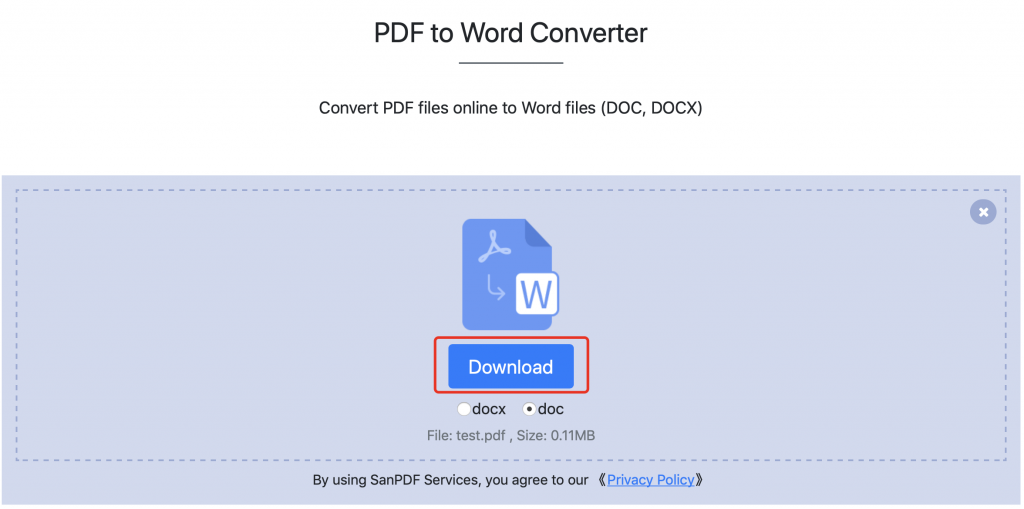
पांचवें चरण में, आप “डाउनलोड” बटन पर क्लिक करके आपके द्वारा परिवर्तित दस्तावेज़ डाउनलोड कर सकते हैं। यह उपयोग में बहुत आसान है। यदि आपको यह टूल उपयोगी लगता है, तो इसे अपने दोस्तों के साथ साझा करें।